coreldraw怎么设置出血位_coreldraw设置出血位教程
 发布于2025-02-07 阅读(100)
发布于2025-02-07 阅读(100)
扫一扫,手机访问
1、首先打开CorelDRAW软件。

2、然后单击菜单栏的【工具】,在弹出的下拉列表中单击【选项】。
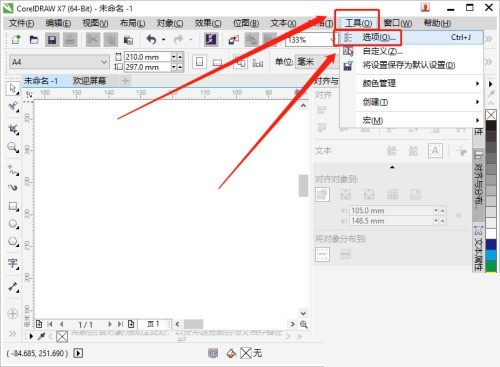
3、在选项页面,点击【文档】前面的【+】号。
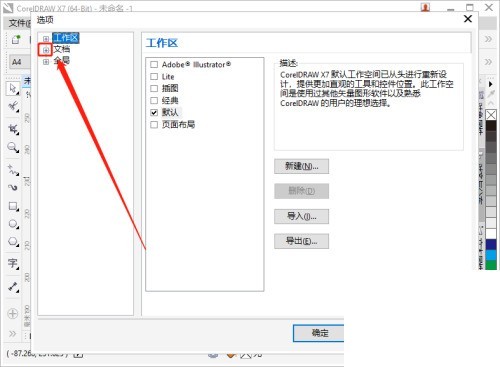
4、接着弹出文档类别列表,单击【页面尺寸】,然后在右侧找到【出血】选项。
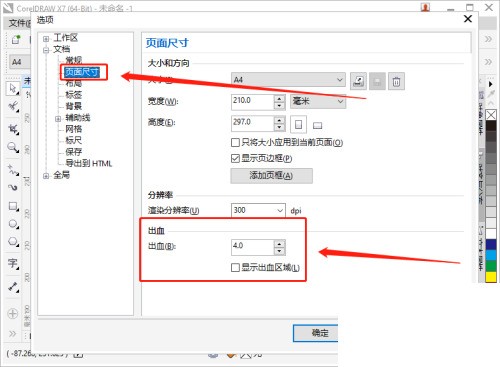
5、最后点击【出血】右侧的列表框,输入一个阿拉伯数字,然后勾选【显示出血区域】,最后点击【确定】。这样,CorelDRAW的出血位就设置好了。
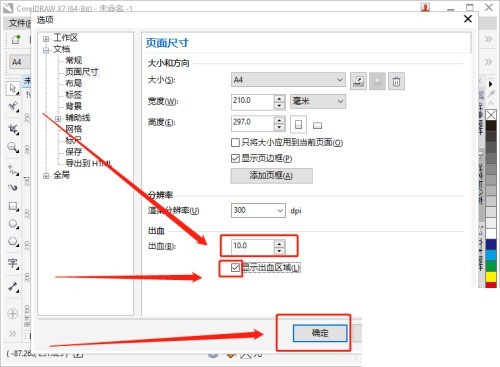
本文转载于:https://xiazai.zol.com.cn/jiqiao/93806.html 如有侵犯,请联系admin@zhengruan.com删除
产品推荐
-

售后无忧
立即购买>- DAEMON Tools Lite 10【序列号终身授权 + 中文版 + Win】
-
¥150.00
office旗舰店
-

售后无忧
立即购买>- DAEMON Tools Ultra 5【序列号终身授权 + 中文版 + Win】
-
¥198.00
office旗舰店
-

售后无忧
立即购买>- DAEMON Tools Pro 8【序列号终身授权 + 中文版 + Win】
-
¥189.00
office旗舰店
-

售后无忧
立即购买>- CorelDRAW X8 简体中文【标准版 + Win】
-
¥1788.00
office旗舰店
-
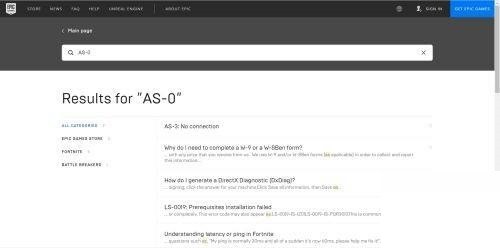 正版软件
正版软件
- epic游戏平台怎么隐藏游戏库_epic游戏平台隐藏游戏库教程
- 第一步:首先进入epic官网,下载好epic游戏平台,如图所示:第二步:然后登陆进入epic游戏平台,如图所示:第三步:然后点击箭头处设置:第四步:然后拖动滑动条,拖到最下方,如图所示:第五步:然后在隐藏游戏库上打钩,如图所示:第六步:最后点击确认,即可完成隐藏,如图所示:
- 4分钟前 0
-
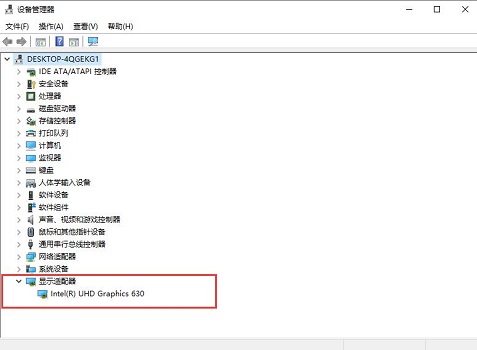 正版软件
正版软件
- NVIDIA控制面板没有显示选项怎么回事?(已解决)
- NVIDIA控制面板没有显示选项,这是怎么回事?想要对NVIDIA控制面板的显示进行调整时,找不到显示这个选项了,这该怎么办?下面就来看看具体的解决办法吧,希望可以帮到大家。 方法一: 1、在设备管理器的显示适配器中查看是否有nvidia显卡。 2、如果没有的话,右键点击“显示适配器”,选择“扫描检测硬件驱动”。 方法二: 可以尝试耐心等待一下,可能是显示选项还在加载。 方法三: 可能是没有安装显卡驱动,可以尝试在第三方软件驱动精灵中下载驱
- 14分钟前 显示选项 0
-
 正版软件
正版软件
- Photoshop打造绿竹子文字效果的详细步骤
- 在Photoshop软件中,新建一个800*800的文档,背景色拉一个天蓝色的线性渐变,写上白色的字体,双击字体的图层添加图层样式,调整一下斜面和浮雕,按ctrl点击字体的图层生成选区,在菜单栏上选择修改收缩5px,新建一个图层填充白色,再打开一张图片,在菜单栏上的编辑选择自定义图案,再双击图层1添加图层样式,调整一下图案叠加,最后按ctrl+alt+shift+E盖印新的图层,再到滤镜库中添加强化边缘,效果如图所示
- 34分钟前 0
-
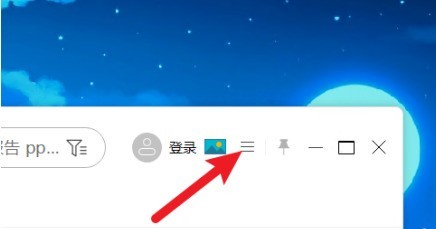 正版软件
正版软件
- 小智桌面怎样设置皮肤_小智桌面设置皮肤的具体操作
- 首先点击打开软件的更多选项。如下图示:然后点击选择皮肤中心。如下图示:最后点击选择用户需要的皮肤完成设置。如下图示:
- 44分钟前 0
-
 正版软件
正版软件
- 使用MapGIS6.7怎么将jpg图片转成msi格式影像 MapGIS6.7使用教程
- 首先,打开MapGIS6.7软件,【图像处理】中选择【图像分析】。选择【文件】中的【数据输入】】转换数据类型【选择【JPEG文件(*.jpg)】【添加文件】选择一个JPG文件,点击】转换【,出现成功后如图。类似的可以转换grd、rbm、tif等格式文件。
- 1小时前 15:30 0
相关推荐
热门关注
-

- Xshell 6 简体中文
- ¥899.00-¥1149.00
-

- DaVinci Resolve Studio 16 简体中文
- ¥2550.00-¥2550.00
-

- Camtasia 2019 简体中文
- ¥689.00-¥689.00
-

- Luminar 3 简体中文
- ¥288.00-¥288.00
-

- Apowersoft 录屏王 简体中文
- ¥129.00-¥339.00








